Excel: วิธีป้อนอัตโนมัติโดยใช้รายการที่กำหนดเอง
ตัวอย่างทีละขั้นตอนต่อไปนี้แสดงวิธีการกรอกค่าอัตโนมัติใน Excel โดยใช้รายการที่กำหนดเอง
ขั้นตอนที่ 1: สร้างรายการแบบกำหนดเอง
เริ่มต้นด้วยการป้อนค่ารายการที่กำหนดเองที่เราต้องการใช้สำหรับป้อนอัตโนมัติ
สำหรับตัวอย่างนี้ เราจะสร้างรายชื่อทีมบาสเก็ตบอล:
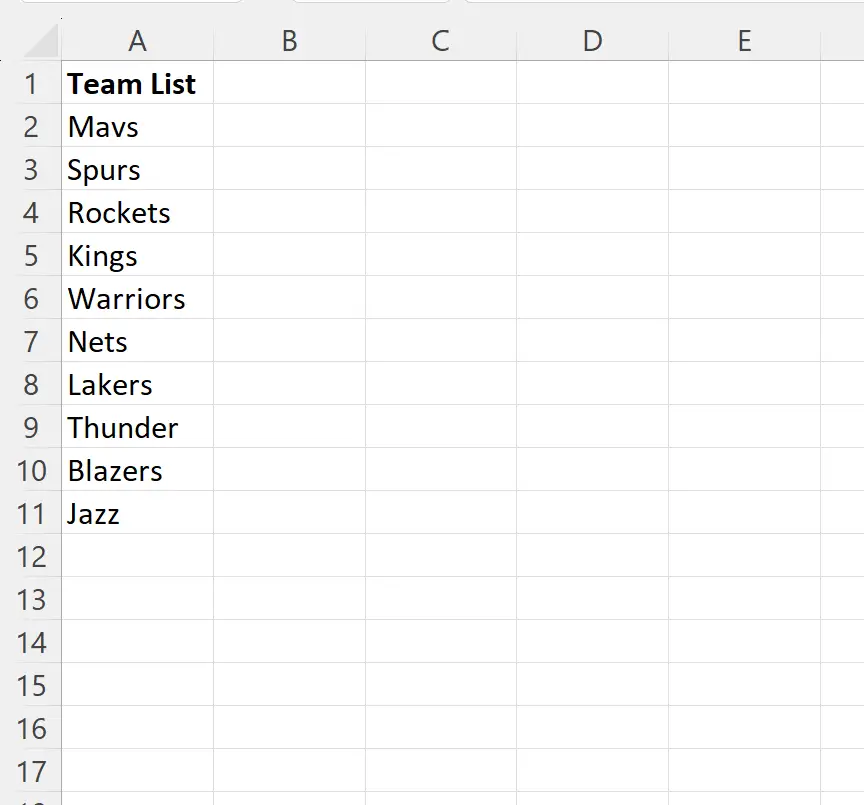
ขั้นตอนที่ 2: แก้ไขรายการที่กำหนดเอง
ต่อไป เราต้องเพิ่มรายชื่อทีมบาสเก็ตบอลนี้เป็นรายการที่กำหนดเองใหม่ใน Excel
เมื่อต้องการทำเช่นนี้ ให้ไฮไลต์ชื่อทีมในช่วง A2:A11 จากนั้นคลิกแท็บ ไฟล์ ที่ริบบิ้นด้านบน จากนั้นคลิก ตัวเลือก ที่มุมซ้ายล่าง
ในหน้าต่างใหม่ที่ปรากฏขึ้น คลิก ขั้นสูง ในแถบด้านข้าง จากนั้นเลื่อนลงไปจนกว่าคุณจะเห็นปุ่ม ชื่อแก้ไขรายการแบบกำหนดเอง :
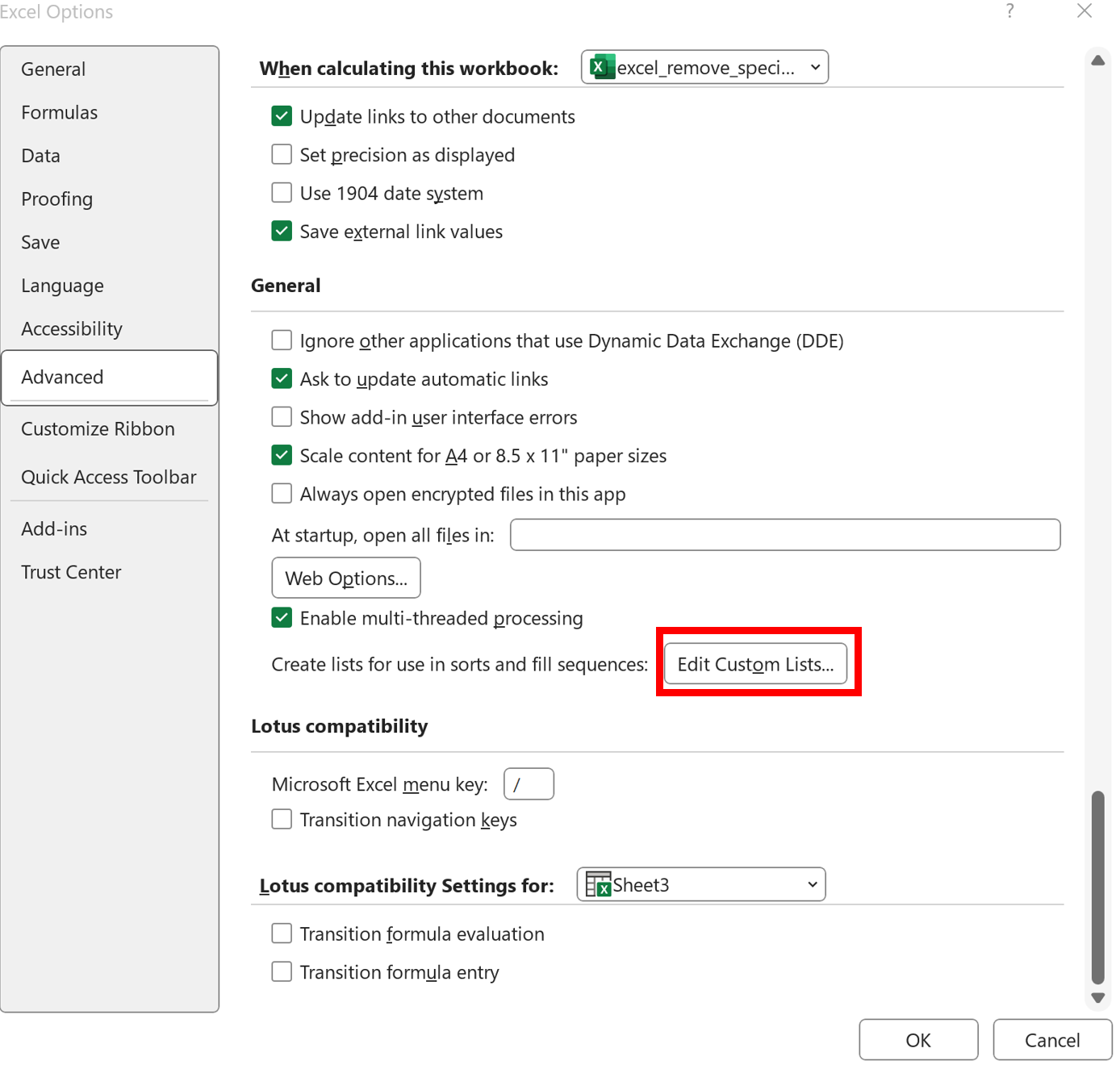
ในหน้าต่างใหม่ที่ปรากฏขึ้น ตรวจสอบให้แน่ใจว่า รายการใหม่ ถูกเน้น และตรวจสอบให้แน่ใจว่าช่วง A2:A11 จะแสดงในกล่องที่มีข้อความว่า รายการนำเข้าจากเซลล์
จากนั้นคลิก นำเข้า :
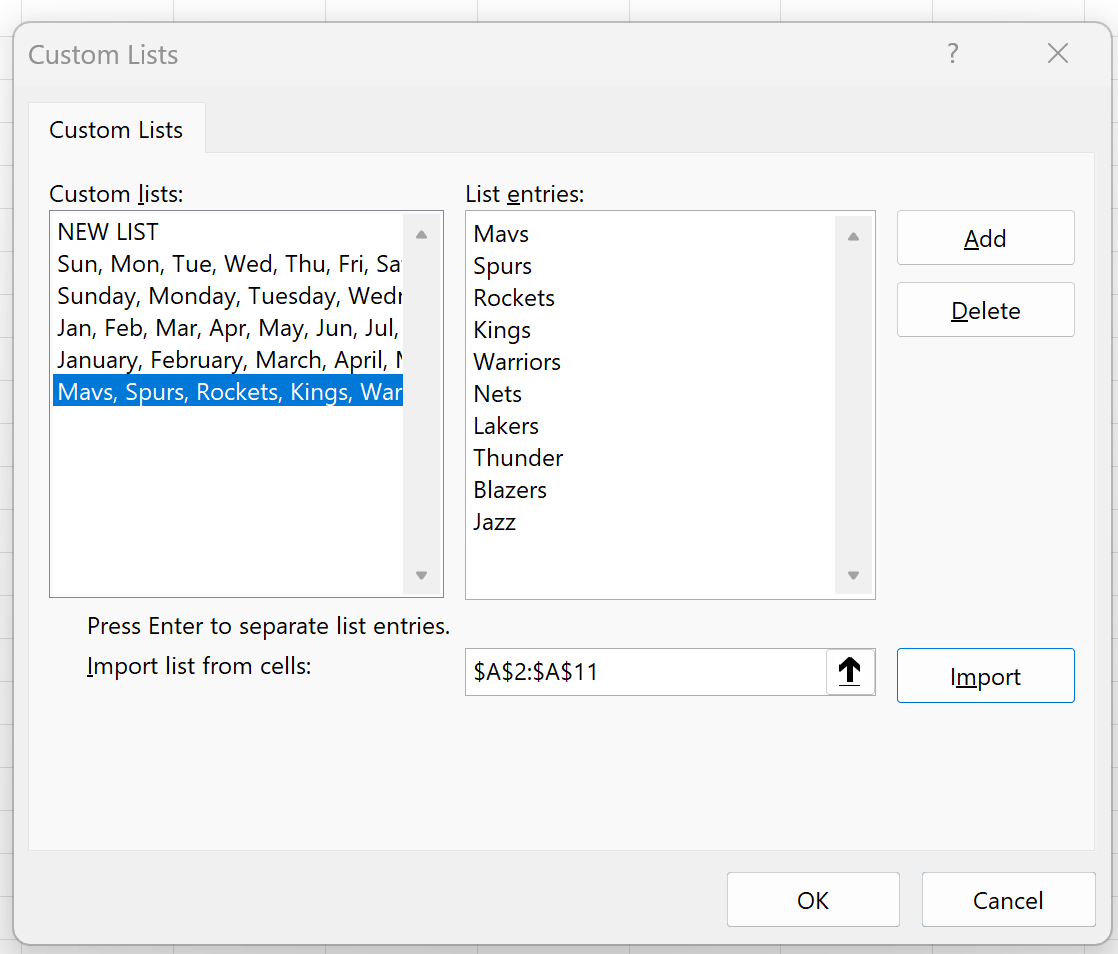
ขณะนี้รายชื่อทีมบาสเก็ตบอลจะปรากฏในรายการ รายการที่กำหนดเอง
คลิก ตกลง เพื่อปิดหน้าต่างนี้
ขั้นตอนที่ 3: ป้อนอัตโนมัติจากรายการ
ตอนนี้เราได้เพิ่มรายชื่อทีมบาสเก็ตบอลเป็นรายการที่กำหนดเองแล้ว เราสามารถกรอกชื่อทีมอัตโนมัติได้โดยเพียงพิมพ์ชื่อทีมลงในรายการนี้
ตัวอย่างเช่น เราสามารถพิมพ์ชื่อทีม “Mavs” ลงในเซลล์ใดก็ได้ใน Excel:
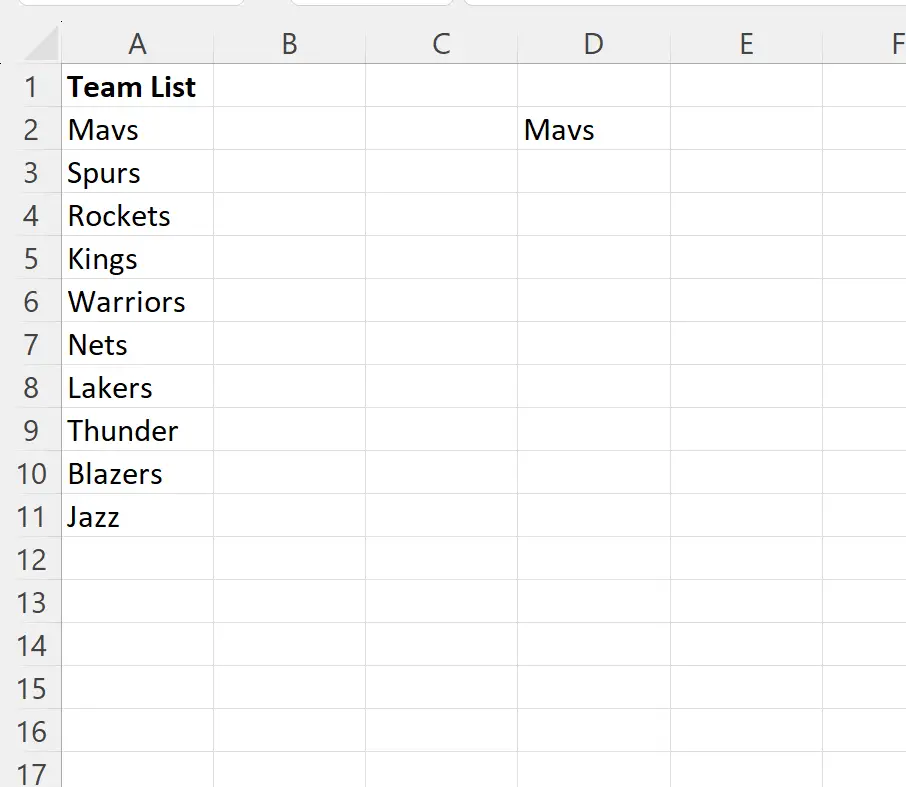
หากต้องการกรอกค่าที่เหลือในรายการของเราโดยอัตโนมัติ ให้วางเมาส์เหนือมุมขวาล่างของเซลล์ D2 จนกระทั่งเครื่องหมายกากบาท “+” เล็กๆ ปรากฏขึ้น จากนั้นเราสามารถคลิกและลากไปที่เซลล์ด้านล่าง:
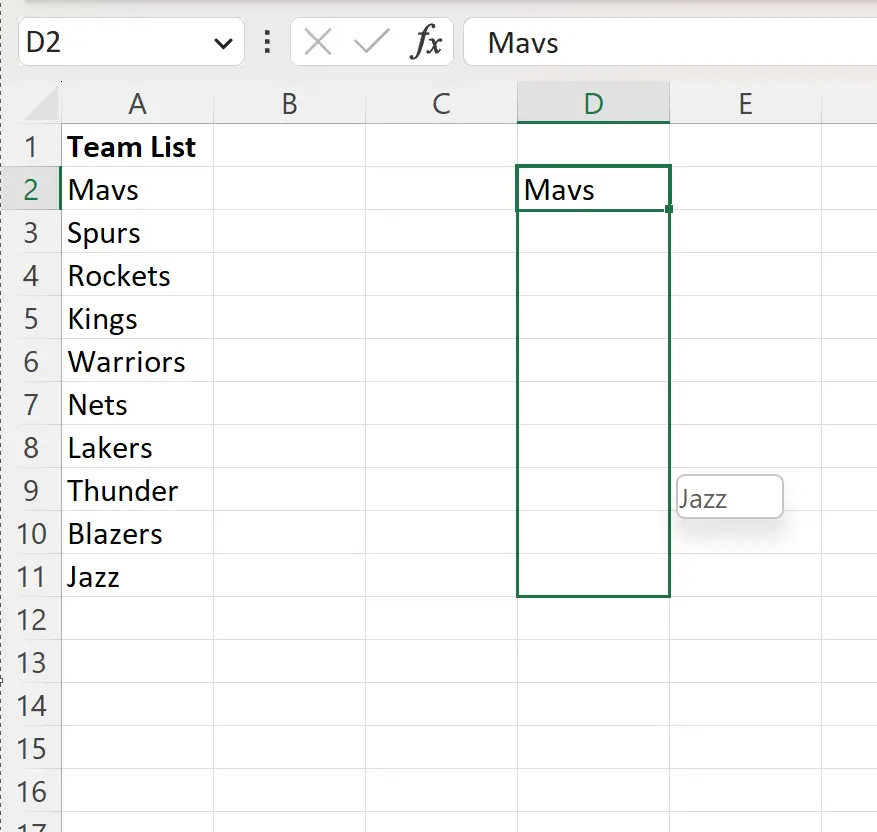
แต่ละค่าในรายการชื่อทีมที่กำหนดเองของเราจะถูกเติมลงในเซลล์โดยอัตโนมัติ:
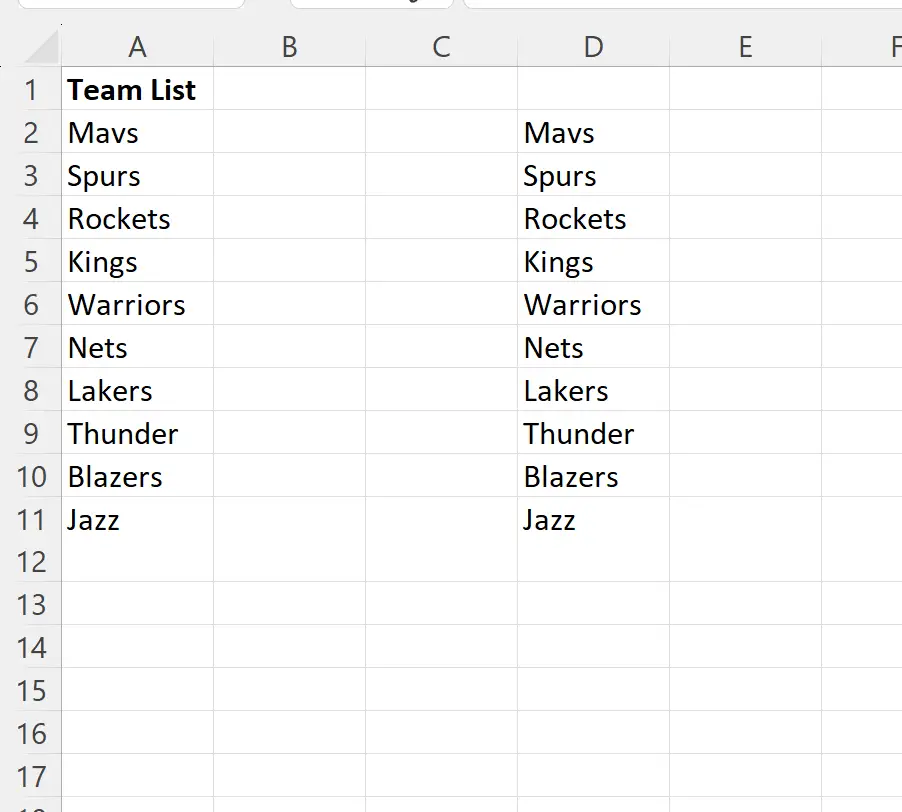
รายการแบบกำหนดเองนี้จะถูกบันทึกเพื่อให้สามารถใช้กับเวิร์กบุ๊ก Excel ใดก็ได้แม้ว่าคุณจะปิดเวิร์กบุ๊กที่คุณสร้างขึ้นแล้วก็ตาม
แหล่งข้อมูลเพิ่มเติม
บทช่วยสอนต่อไปนี้อธิบายวิธีการทำงานทั่วไปอื่นๆ ใน Excel:
วิธีกรอกวันที่อัตโนมัติใน Excel
วิธีป้อนค่าอัตโนมัติจากแผ่นงานอื่นใน Excel
วิธีสร้างหมายเลขลำดับตามกลุ่มใน Excel